Conseil : Découvrez-en davantageà propos de Microsoft Forms ou commencez immédiatement et créez une enquête, un questionnaire ou un sondage. Vous voulez utiliser une personnalisation plus avancée, des types de questions et une analyse de données ? Essayez Dynamics 365 Customer Voice.
Si vous créez votre formulaire dans OneDrive pour l’entreprise ou l’école, SharePoint Online, Excel pour le web, Microsoft Teams ou en utilisant le composant WebPart Microsoft Forms, vous pouvez sélectionner Ouvrir dans Excel pour obtenir un classeur Excel qui est stocké automatiquement dans OneDrive professionnel ou scolaire ou SharePoint Online. Ce classeur contient une connexion de données en direct avec votre formulaire, et toutes les nouvelles données de réponse de votre formulaire apparaissent dans le classeur.
Obtenir un nouveau classeur avec des données à jour
En cas de perte de votre connexion de données en temps réel, vous pouvez toujours récupérer vos dernières données de réponse et les synchroniser avec un nouveau classeur.
Remarque : Cette fonctionnalité est réservée aux utilisateurs d’Office 365 Éducation et d’Applications Microsoft 365 pour les entreprises. Pour récupérer vos dernières données de réponse et les synchroniser dans un nouveau classeur, connectez-vous avec votre compte professionnel ou scolaire.
-
Dans votre formulaire sur l’onglet Réponses, sélectionnez Autres options

-
Sélectionnez Synchroniser toutes les réponses dans un nouveau classeur.
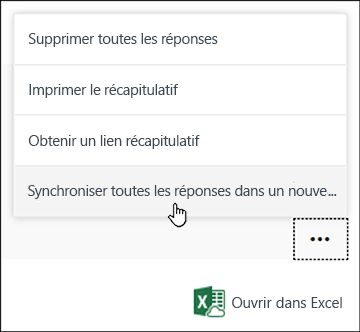
Un nouveau classeur s’ouvre dans Excel avec vos réponses les plus récentes. Ce nouveau classeur sera stocké avec votre classeur d’origine dans OneDrive professionnel ou scolaire ou SharePoint Online.
Comment savoir si une connexion de données est active entre mon formulaire et le classeur ?
Si vous avez créé votre formulaire dans Microsoft Forms et sélectionné Ouvrir dans Excel, votre classeur Excel n’a aucune relation ou connexion avec votre formulaire. Ce formulaire n’ayant aucune connexion de données en temps réel, vous ne verrez pas l’option Synchroniser toutes les réponses dans un nouveau classeur.
Si vous avez créé votre formulaire dans OneDrive pour l’entreprise ou l’école, SharePoint Online, Excel pour le web, Microsoft Teams ou en utilisant le composant WebPart Microsoft Forms, votre classeur Excel contient une connexion de données en direct vers votre formulaire. Les nouvelles données de réponse dans votre formulaire apparaissent dans votre classeur et vous verrez l’option Synchroniser toutes les réponses dans un nouveau classeur.
Commentaires sur Microsoft Forms
Vos commentaires sont les bienvenus. Pour envoyer des commentaires relatifs à Microsoft Forms, accédez au coin supérieur droit de votre formulaire, puis sélectionnez Autres paramètres de formulaire 
Voir aussi
Créer un formulaire à l’aide de Microsoft Forms










